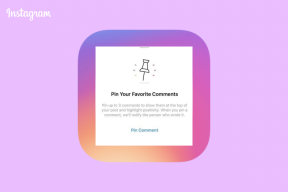Како максимално искористити подсетнике на свом Мац-у
Мисцелланеа / / December 02, 2021

Дакле, ако редовно користите подсетнике на свом Мац-у, прочитајте даље да бисте сазнали неколико корисних савета о томе који ће вам га дефинитивно учинити још кориснијим.
Спреман? Хајде да почнемо.
Радите са више задатака или листа
Као што можда већ знате, Подсетници на вашем Мац-у вам омогућавају да креирате листе обавеза на које можете додати различите подсетнике и управљати њима као белешкама у фасциклама. Још боље, ако ти омогући иЦлоуд, промене које направите у Подсетницима на вашем Мац рачунару се тренутно синхронизују на вашем иОС уређају и обрнуто.

Можете да изаберете више ставки на Подсетницима једноставним држањем ВЕЛИКИХ МАТЕРИЈАЛА или тастера Цомманд док кликнете на њих. Када изаберете један или више подсетника, можете их преуредити или превући на друге листе.


На сличан начин, можете да изаберете више листа и Подсетници ће приказати све ваше задатке груписане заједно на десном панелу апликације.

Претворите е-пошту и веб локације у подсетнике
Рецимо да примите важну е-поруку са информацијама о састанку или некој другој ствари коју желите да запамтите. Ако имате отворене Подсетнике, можете кликнути на ту поруку и превући је у Подсетнике и апликација ће креирати задатак на основу те е-поште. Поред тога, обезбедиће вам директну везу до њега.


Али е-поруке нису једине ствари које можете убацити у Подсетнике. Такође можете да налепите или превучете и отпустите било коју УРЛ адресу из Сафарија у њега и Реминдерс ће генерисати задатак са везом на коју се може кликнути.

Важна напомена: Чудно, не можете да испустите више е-порука у прозор Подсетници, нити једну у икону Подсетници (што можете да урадите са другим апликацијама). Такође не можете да испустите датотеке у Подсетнике да бисте креирали задатке.
Мисц Типс
Ако сакријете леви панел где се налазе ваше листе подсетника, можете да превучете прстом налево или надесно било на додирној плочи вашег Мац рачунара или Магиц Моусе-у да бисте се померали преко ових листа.

Подсетници не дозвољавају ознаке или било који други напредан начин за класификацију ваших задатака. Али то не значи да не можете да организујете своје поруке. Да бисте то урадили, користите систем хасхтаг на Твиттер-у и додајте симбол „#“ речи коју можете да одредите да бисте своје задатке раздвојили по категоријама.
На пример, можете користити #партипреп или #шопинг а затим користите моћну претрагу у Подсетницима да филтрирате те задатке од осталих.
Ево их. Користите ове савете да би подсетници радили боље и брже за вас. На крају, важно је да постанете продуктивнији, а то је управо оно што ћете постићи ако користите ове савете. Уживати!